
Tenorshare Ultdata für Android Review: Ein umfassender Test

Unfälle passieren, wenn wir sie am wenigsten erwarten. Möglicherweise haben Sie versehentlich Dateien auf Ihrem Android Smartphone gelöscht. Natürlich möchten Sie diese wiederherstellen. Hier kommt Tenorshare Ultdata für Android ins Spiel. Mit Tenorshare Ultdata können Sie verlorene Daten wie Fotos, Nachrichten und wichtige Kontakte auf Ihrem Android Gerät wiederherstellen.
Dieses Wiederherstellungstool funktioniert ohne Rooting Ihres Android Geräts und Sie benötigen lediglich einen Windows PC. Es ist einfach zu bedienen und führt eine vollständige Datenwiederherstellung auf Android durch. Um es jedoch vollständig zu verstehen, müssen Sie es genauer untersuchen. In diesem Testbericht zu Tenorshare Ultdata für Android stellen wir die Anwendung vor und liefern einige grundlegende Informationen, einschließlich ihrer herausragenden Funktionen.
Tenorshare ist eine führende Marke, die Datenwiederherstellungssoftware für verschiedene Plattformen entwickelt, darunter Android , iOS , Windows und Mac . Die Software kann verlorene Daten in allen Situationen wiederherstellen. Tenorshare aktualisiert seine Software regelmäßig und integriert neue Funktionen, um die Kompatibilität mit den neuesten Geräten zu gewährleisten.
Tenorshare UltData ist eine Software zur Datenwiederherstellung und ist in zwei Versionen erhältlich: einer für Android und einer für iOS . Beide Versionen verfügen über ähnliche Funktionen und gehören zur Tenorshare-Familie. Diese Top-Marke bietet effektive Lösungen für Datenwiederherstellung, Backup, Reparatur und Übertragung. Sie bietet einfache Methoden zur schnellen und sicheren Datenverwaltung.
Tenorshare UltData für Android wurde speziell für Android -Nutzer entwickelt, die mit unerwarteten Situationen wie versehentlichem Löschen, Systemabstürzen, Geräteschäden und anderen Problemen konfrontiert sind, die zum Verlust wichtiger Daten führen. Mit dieser Software können sie ihre verlorenen Daten auch ohne Backup wiederherstellen.
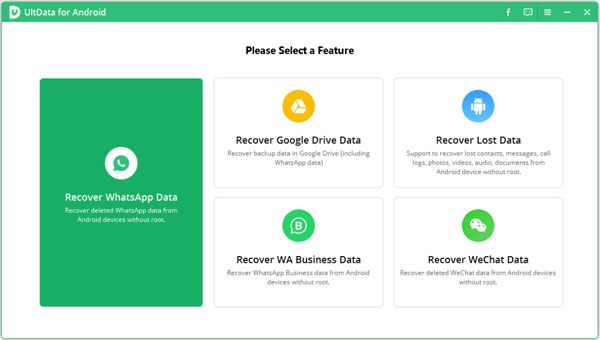
Nachfolgend sind einige Kernfunktionen von Tenorshare Ultdata für Android aufgeführt:
Mit Tenorshare UltData für Android können Nutzer gelöschte Fotos und WhatsApp-Nachrichten wiederherstellen, ohne ihre Geräte rooten zu müssen. Im Gegensatz zu anderen Android Datenwiederherstellungsprogrammen kann UltData tief in das Gerät scannen und Daten wiederherstellen, auch wenn diese nicht gesichert wurden.
Tenorshare UltData ist hocheffektiv und weist eine hohe Erfolgsquote beim Abrufen von Daten auf Android Geräten auf. Es zeichnet sich insbesondere durch die Wiederherstellung von Mediendateien und Dokumenten aus.
Tenorshare UltData kann verschiedene WhatsApp-Dateien auf Android ohne Einschränkungen wiederherstellen . Dazu gehören Sticker, Videos, Sprachaufnahmen, Fotos und Dokumente. Dies ist besonders hilfreich für alle, die WhatsApp privat oder geschäftlich nutzen, da es ein Backup bietet und so den Verlust wichtiger Daten verhindert.
Tenorshare UltData für Android unterstützt jetzt über 2000 Android Modelle, um Benutzern einen bequemeren Datenwiederherstellungsdienst zu bieten.
Tenorshare UltData für Android ist ein kostenpflichtiges Programm. Sie können Ihr Gerät zwar kostenlos scannen und Dateien in der Vorschau anzeigen, für die Wiederherstellung verlorener Daten ist jedoch eine Gebühr erforderlich. Es gibt verschiedene Tarife, aus denen Sie je nach Lizenzdauer und Anzahl der Geräte, die Sie für den Dienst nutzen möchten, wählen können.
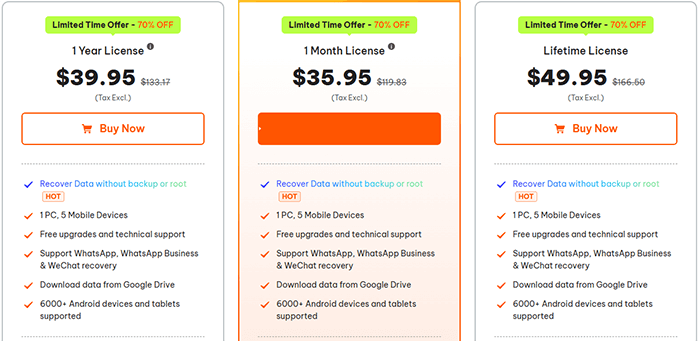
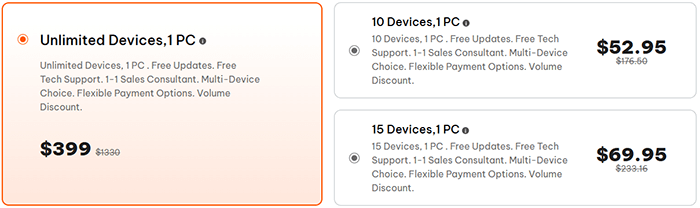
Tenorshare UltData für Android hat durch seine leistungsstarken Wiederherstellungsfunktionen, insbesondere für WhatsApp und andere häufig verwendete Dateitypen, Aufmerksamkeit erregt. Wie jedes Tool hat es seine Stärken und Schwächen, die Nutzer berücksichtigen sollten, bevor sie entscheiden, ob es ihren Anforderungen entspricht.
Nachfolgend finden Sie eine Schritt-für-Schritt-Anleitung zur Verwendung dieses Programms:
Schritt 1. Öffnen Sie nach der Installation von Tenorshare UltData für Android das Programm und verbinden Sie Ihr Android Gerät. Wählen Sie anschließend auf der Hauptoberfläche des Programms „Verlorene Daten wiederherstellen“.
Schritt 2. Aktivieren Sie die USB-Debugging-Option in Ihren Android Einstellungen. Um diese Option zu finden, gehen Sie zu „Einstellungen“ > „Build“ > „Build-Nummer“ und tippen Sie sieben Mal darauf.
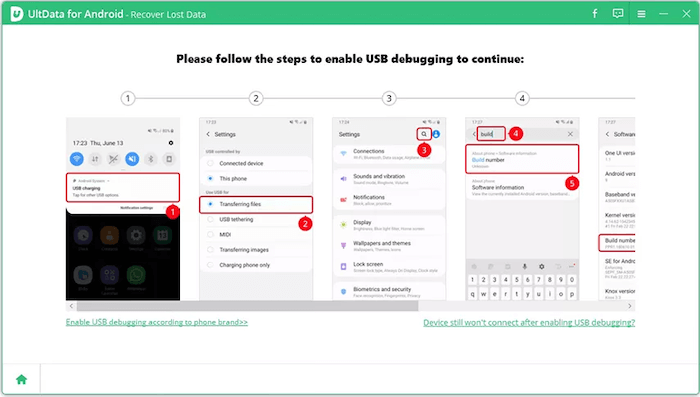
Schritt 3. Kehren Sie nach Abschluss zur Software zurück und wählen Sie einen Dateityp zum Scannen Ihres Geräts aus.
Schritt 4. Sobald das Programm den Scanvorgang abgeschlossen hat, können Sie die gewünschten Dateien auswählen und auf die Schaltfläche „Wiederherstellen“ klicken, um sie schnell wiederherzustellen.
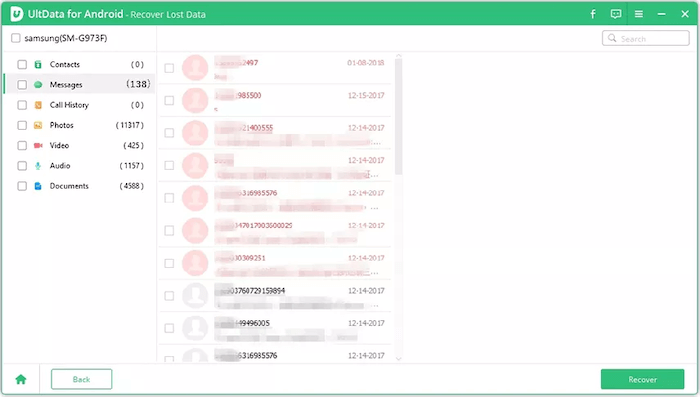
Wenn Sie mit Tenorshare UltData für Android nicht zufrieden sind und nach einer Alternative suchen, können Sie stattdessen Coolmuster Lab.Fone for Android ausprobieren. Es verfügt über ein benutzerfreundliches Design und klare Anweisungen.
Im Vergleich zu anderen Programmen scannt Coolmuster Lab.Fone for Android Geräte schneller und benötigt selbst im Tiefenscan-Modus keine Stunden zum Scannen und Wiederherstellen von Daten. Das Programm hat eine hohe Erfolgsquote bei der Wiederherstellung von Dateien aus dem internen Speicher , der SD-Karte und der SIM-Karte von Android Geräten. Es ist ein zuverlässiges Tool zur Datenwiederherstellung.
Hier sind die wichtigsten Funktionen:
Überprüfen Sie die Schritte zum Wiederherstellen von Android -Daten mit Coolmuster Lab.Fone for Android :
01 Installieren und starten Sie das Programm nach dem Download auf Ihrem Computer. Verbinden Sie anschließend Ihr Android mit demselben Computer und aktivieren Sie das USB-Debugging.
02 Das Tool erkennt Ihr Gerät automatisch. Es erscheint eine Oberfläche, in der Sie den Dateityp auswählen können, der die wiederherzustellenden Daten enthält. Klicken Sie auf „Weiter“, um fortzufahren.

03 Beim Scannen von Mediendateien auf Ihrem Android Telefon stehen Ihnen zwei Optionen zur Verfügung: „Schnellscan“ und „Tiefenscan“. Wählen Sie den passenden Modus und klicken Sie auf „Weiter“, um den Scan zu starten.

04 Nach dem Scannen der Dateien auf Ihrem Android Telefon, einschließlich der verlorenen, werden diese in Kategorien sortiert. Klicken Sie auf jeden Ordner, um eine Vorschau der Elemente im rechten Fenster anzuzeigen. Wählen Sie die Dateien aus und klicken Sie auf die Schaltfläche „Wiederherstellen“.

Videoanleitung
Laut diesem Testbericht zur Datenwiederherstellung von Tenorshare Android hat Tenorshare UltData für Android seine Stärken und Schwächen. Coolmuster Lab.Fone for Android bleibt jedoch dank seiner Geschwindigkeit, Zuverlässigkeit und Sicherheit eine erstklassige Lösung für die Datenwiederherstellung. Die Software ist zudem leicht und beeinträchtigt die Leistung nicht. Die benutzerfreundliche Oberfläche erfordert zudem keine technischen Kenntnisse. Jetzt herunterladen.
Weitere Artikel:
Top 11 Telefonspeicherwiederherstellungssoftware für Android , die Sie kennen sollten
So stellen Sie Daten nach dem Zurücksetzen auf die Werkseinstellungen mit/ohne Sicherung wieder her
So stellen Sie Kalenderereignisse auf Android Telefon wieder her (98 % Erfolgsquote)
(Detailliert) Wie kann man Fotos von einem verlorenen Telefon ohne Backup wiederherstellen?





